![]() Hauptinhalt:
Hauptinhalt:
![]() Kundenbewertungen
Kundenbewertungen
Ich habe alles Mögliche getan, um dieses Problem zu beheben, während ich versucht habe, CS:GO zu starten, Spieldateien zu überprüfen, neu zu installieren, sfc /scannow auszuführen usw. Kann mir bitte jemand helfen?
von REDDIT
Wie das Problem dieses Benutzers verursacht das Windows-Problem „ Exception Processing Message 0xc0000005 – Unexpected Parameters “ plötzliche Systemabstürze, Bluescreens (BSOD) oder Anwendungsfehler. Dieser Fehler unterbricht Arbeitsabläufe, gefährdet Daten und steht häufig im Zusammenhang mit Speicherzugriffsverletzungen. Diese Anleitung bietet einen umfassenden Ansatz, der sich von allgemeinen Tutorials unterscheidet, indem sie die zugrunde liegenden Ursachen, detaillierte Lösungen und Datenwiederherstellungstechniken untersucht.
Was ist die Ausnahmeverarbeitungsmeldung 0xc0000005
Der Fehlercode 0xc0000005 weist auf eine Speicherzugriffsverletzung hin, bei der ein Programm versucht, ohne entsprechende Berechtigungen eine Speicheradresse zu lesen oder zu beschreiben. Der Zusatz „Unerwartete Parameter“ weist häufig auf beschädigte Systemdateien, fehlerhafte Treiber oder inkompatible Software hin. Hier sind einige Hauptursachen für diese Fehlermeldung:
- Beschädigte Systemdateien: Kritische Betriebssystemdateien wie DLLs oder Registrierungen können beschädigt sein.
- Fehlerhafte Treiber: Veraltete oder inkompatible Treiber (z. B. GPU, Netzwerkadapter) können Konflikte auslösen.
- Malware: Viren oder Ransomware können Speicherprozesse kapern.
- Hardwareprobleme: RAM-Fehler, überhitzte CPUs oder fehlerhafte Speicherlaufwerke.
- Softwarekonflikte: Antivirentools, Apps von Drittanbietern oder aktuelle Updates können den Speicherzugriff blockieren.
Ihr System kann aufgrund dieses lästigen Problems hängen bleiben oder einfrieren, häufig booten oder herunterfahren oder Apps stürzen ab. Wenn Sie den ersten Hauptgrund für das Problem kennen, können Sie den folgenden Link verwenden:
So beheben Sie das Problem „OnlineFix64.dll konnte unter Windows nicht geladen werden“
Dieser Artikel bietet verschiedene Lösungen und schützt Daten bei deren Ausführung. Lesen Sie weiter und informieren Sie sich selbst!
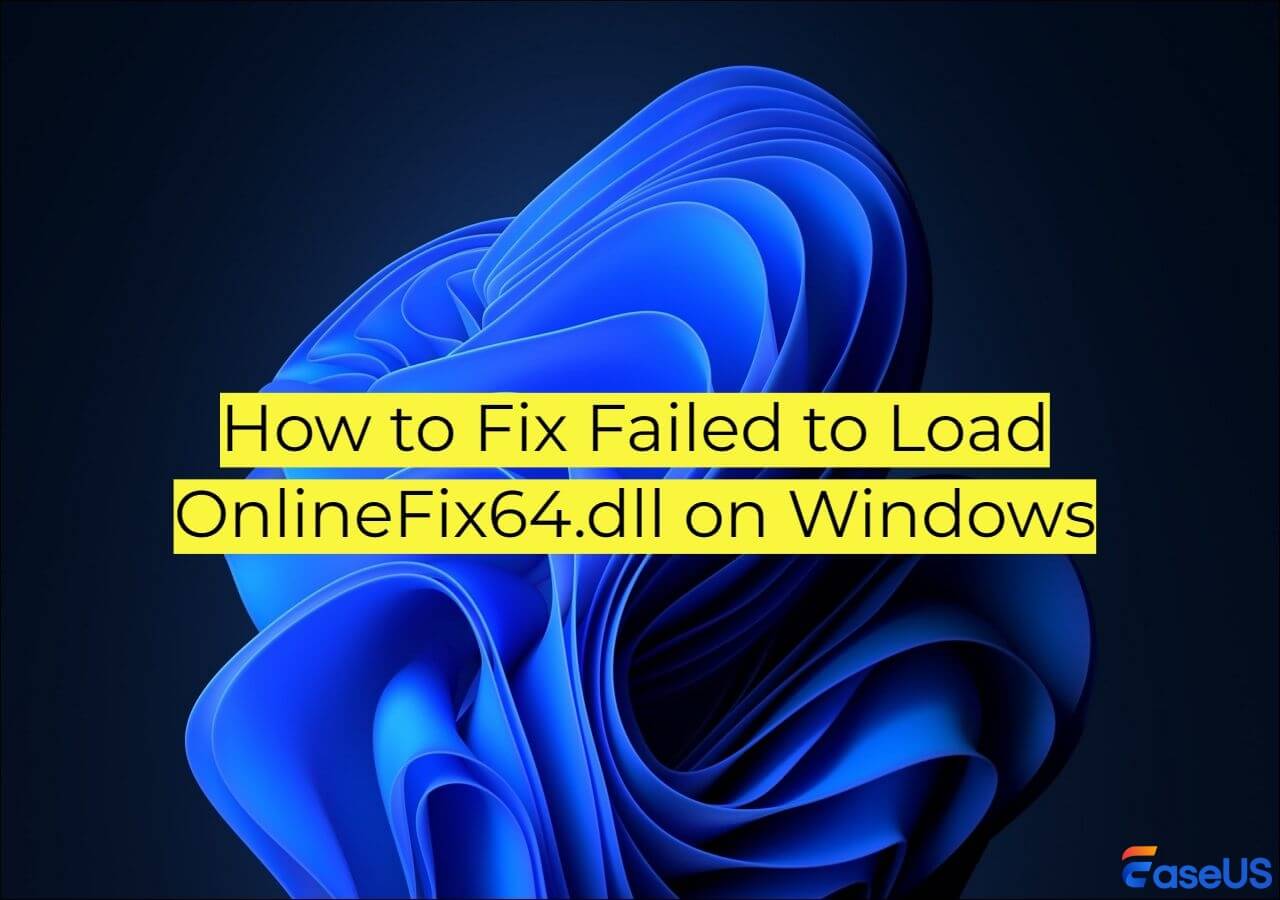
So beheben Sie die Ausnahmeverarbeitungsmeldung 0xc0000005 – Unerwartete Parameter
Um Ihnen zu helfen, das Problem schnell und einfach zu beheben, führen wir Sie durch mehrere bewährte 0xc0000005-Lösungen. Nachfolgend finden Sie differenzierte Lösungen, die Standardlösungen mit fortgeschrittenen Techniken kombinieren, die nicht häufig hervorgehoben werden:
Lösung 1. PC im abgesicherten Modus neu starten
RAM-Beschädigungen sind eine der Hauptursachen für den Fehlercode 0xc0000005. Durch einen Neustart von Windows im abgesicherten Modus können Sie schnell feststellen, ob Ihr Speicher defekt ist.
Schritt 1. Klicken Sie auf die Schaltfläche „Start“.
Schritt 2. Klicken Sie auf das „Power“-Symbol und halten Sie die Umschalttaste gedrückt. Klicken Sie bei gedrückter Umschalttaste auf die Option „Neustart“.
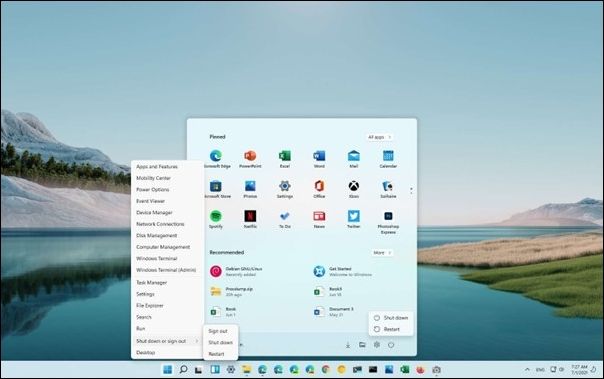
Schritt 3. Wählen Sie aus den bereitgestellten Optionen den abgesicherten Modus, um Ihren Computer im abgesicherten Modus zu starten.
Wenn der Fehler verschwindet, ist wahrscheinlich eine Drittanbieter-App oder ein Treiber der Übeltäter.
Lösung 2. Führen Sie die Windows-Speicherdiagnose aus
Dieses integrierte Windows-Dienstprogramm kann den RAM auf Probleme prüfen. Folgen Sie diesen Schritten:
Schritt 1. Geben Sie „Windows Memory Diagnostic“ in die Suchleiste ein und führen Sie das Tool aus.
Schritt 2. Lassen Sie den RAM-Test abschließen. Fehlerhafte RAM-Module verursachen häufig 0xc0000005-Fehler.
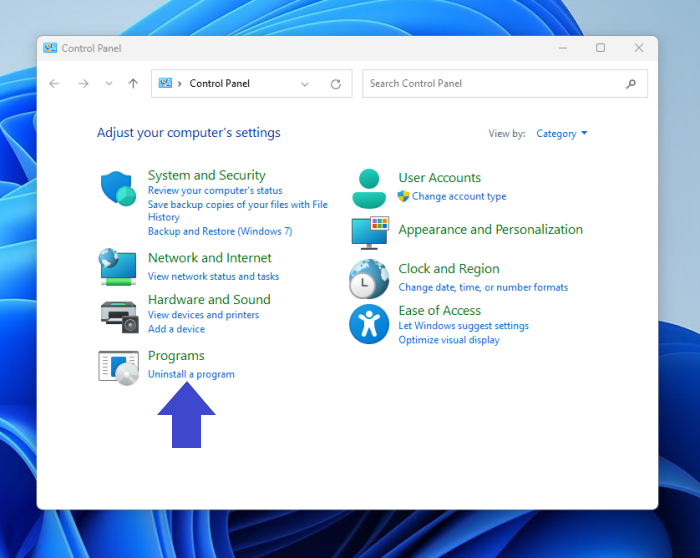
Lösung 3. DEP-Einstellungen ändern
Data Execution Prevention (DEP) kann zu Konflikten mit legitimen Apps führen.
Schritt 1. Drücken Sie „Windows + S“ und geben Sie „ Erweiterte Systemeinstellungen anzeigen “ ein, um es zu öffnen.

Schritt 2. Öffnen Sie „Systemeigenschaften“ > Registerkarte „Erweitert“ > „Einstellungen“ unter „Leistung“.
Schritt 3. Navigieren Sie zur Registerkarte „Datenausführungsverhinderung“ und schalten Sie die Einstellungen um.
Lösung 4. Hardware-Prüfungen
CPU-/GPU-Temperaturen überwachen: Überhitzung kann Speichervorgänge beeinträchtigen. Verwenden Sie Tools, um die Temperaturen bei Aufgaben mit hoher Auslastung zu überprüfen.
Wenn Sie diese Informationen hilfreich finden, teilen Sie sie bitte in den sozialen Medien mit anderen, um ihnen bei der Bewältigung dieser allgemeinen Herausforderung zu helfen.
Datenwiederherstellung nach Speicherzugriffsverletzung
Speicherfehler führen häufig zu nicht gespeicherten Daten oder beschädigten Dateien. Die typische plötzliche Ausnahmeverarbeitungsmeldung 0xc0000005 (unerwartete Parameter) verursacht kurzfristige Probleme. Werden diese Fehler nicht umgehend behoben, führen sie oft zu schwerwiegenderen Problemen, wie beispielsweise Datenverlust auf Ihrem Windows-Computer. Der Verlust Ihrer Dateien und Daten ist furchtbar. Daher können Sie ein bekanntes und zuverlässiges Datenwiederherstellungsprogramm wie EaseUS Data Recovery Wizard verwenden.
So stellen Sie Daten sicher wieder her:
Hinweis: Um eine hohe Chance auf Datenwiederherstellung zu gewährleisten, installieren Sie die EaseUS-Datenwiederherstellungssoftware auf einer anderen Festplatte als der Originalfestplatte, auf der Sie Dateien verloren haben.
Schritt 1. Starten Sie EaseUS Data Recovery Wizard auf Ihrem Windows 11-, Windows 10-, Windows 8- oder Windows 7-Computer. Wählen Sie die Festplattenpartition oder den Speicherort aus, an dem Sie Daten verloren haben, und klicken Sie auf „Nach verlorenen Daten suchen“.

Schritt 2. Die Wiederherstellungssoftware scannt die Festplatte, um alle verlorenen und gelöschten Dateien zu finden. Klicken Sie nach Abschluss des Scanvorgangs auf „Filter“ > „Typ“, um die verlorenen Dateitypen anzugeben. Wenn Sie sich an den Dateinamen erinnern, können Sie auch im Suchfeld suchen. Dies ist der schnellste Weg, die Zieldatei zu finden.

Schritt 3. Zeigen Sie verlorene Windows-Dateien in der Vorschau an und stellen Sie sie wieder her. Doppelklicken Sie, um die gescannten Dateien in der Vorschau anzuzeigen. Wählen Sie anschließend die Zieldaten aus und klicken Sie auf „Wiederherstellen“, um sie an einem anderen sicheren Ort auf dem PC oder im Cloud-Laufwerk zu speichern.

Dieses Tool kann Dateien aus abgestürzten Systemen retten:
- Erstellen Sie mit der Software einen bootfähigen USB-Stick.
- Scannen Sie das betroffene Laufwerk und stellen Sie die Dateien von einer externen Festplatte wieder her .
Abschluss
Die Behebung des Fehlers 0xc0000005 erfordert eine Kombination aus Softwarereparaturen, Hardwareprüfungen und proaktiver Datenwiederherstellung. Benutzer können diesen schwer fassbaren Fehler beheben, indem sie die integrierten Windows-Tools mit erweiterten Diagnosefunktionen und Drittanbietersoftware kombinieren und so Ausfallzeiten minimieren. Priorisieren Sie stets Datensicherungen, um Risiken durch Speicherzugriffsverletzungen zu minimieren.
FAQs: Ausnahmeverarbeitungsmeldung 0xc0000005 – Unerwartete Parameter
Wenn Sie noch Fragen zur Ausnahmeverarbeitungsmeldung 0xc0000005 haben, helfen Ihnen die folgenden Kurzantworten weiter:
1. Kann Malware den Fehler 0xc0000005 verursachen?
Ja. Führen Sie einen vollständigen Scan mit Malwarebytes oder Windows Defender Offline durch.
2. Ist dieser Fehler auf einen Hardwarefehler zurückzuführen?
Möglicherweise. Testen Sie zuerst RAM und Speicherlaufwerke. Ersetzen Sie Komponenten, wenn die Fehler weiterhin bestehen.
3. Wie kann ich zukünftige 0xc0000005-Fehler verhindern?
- Aktualisieren Sie regelmäßig Treiber und Windows.
- Verwenden Sie zuverlässige Antivirensoftware.
- Vermeiden Sie das Übertakten der Hardware.
4. Warum tritt der Fehler nach der Korrektur erneut auf?
Versteckte Ursachen wie Firmware-Fehler oder fehlerhafte SSDs erfordern möglicherweise eine professionelle Diagnose .